اگر به دنبال یک برنامه مدیریت کار هستید، گوگل چیزی برای شما دارد… اما این چیزی نیست که شما فکر می کنید!
مجموعه برنامه های Google انجام کار و همکاری با دیگران را آسان می کند. اما اگر به دنبال مکانی برای پیگیری کارهای خود هستید، ممکن است همه چیز کمی نامشخص باشد.
ممکن است تعجب کنید که آیا گوگل حتی یک ابزار مدیریت وظایف دارد یا خیر. اگر چنین است، شما تنها نیستید. در اینجا گزینه هایی است که غول فناوری به کاربران خود برای مدیریت وظایف ارائه می دهد.
ابزار مدیریت وظایف برتر گوگل چیست؟
با کمال تعجب، گوگل یک راه حل یکپارچه برای مدیریت وظایف ارائه نمی دهد. هیچ نرم افزار Notion، ClickUp یا مشابهی در مجموعه برنامه های آن وجود ندارد. اما این بدان معنا نیست که شما نمی توانید آن را انجام دهید.
با استفاده از مجموعه برنامه ها و ابزارهای آن، سیستم خود را ایجاد می کنید. بنابراین، این پنج روش است که میتوانید از برنامههای Google برای پیگیری کارهایی که باید انجام دهید استفاده کنید.
1. یادداشت ها و فهرست های ساده با Google Keep ایجاد کنید
گوگل به درستی Keep را نامگذاری کرد زیرا مکانی عالی برای ذخیره اطلاعات و سازماندهی ماندن است. در اینجا، میتوانید به سرعت یادداشتها را یادداشت کرده و فهرست کارهایی را ایجاد کنید. این بسیار شبیه یک بولتن شخصی برای همه یادداشتهای چسبنده دیجیتال شما است – همه سرگرمیها بدون هزینه، درهم ریختگی فیزیکی و ضایعات کاغذ.
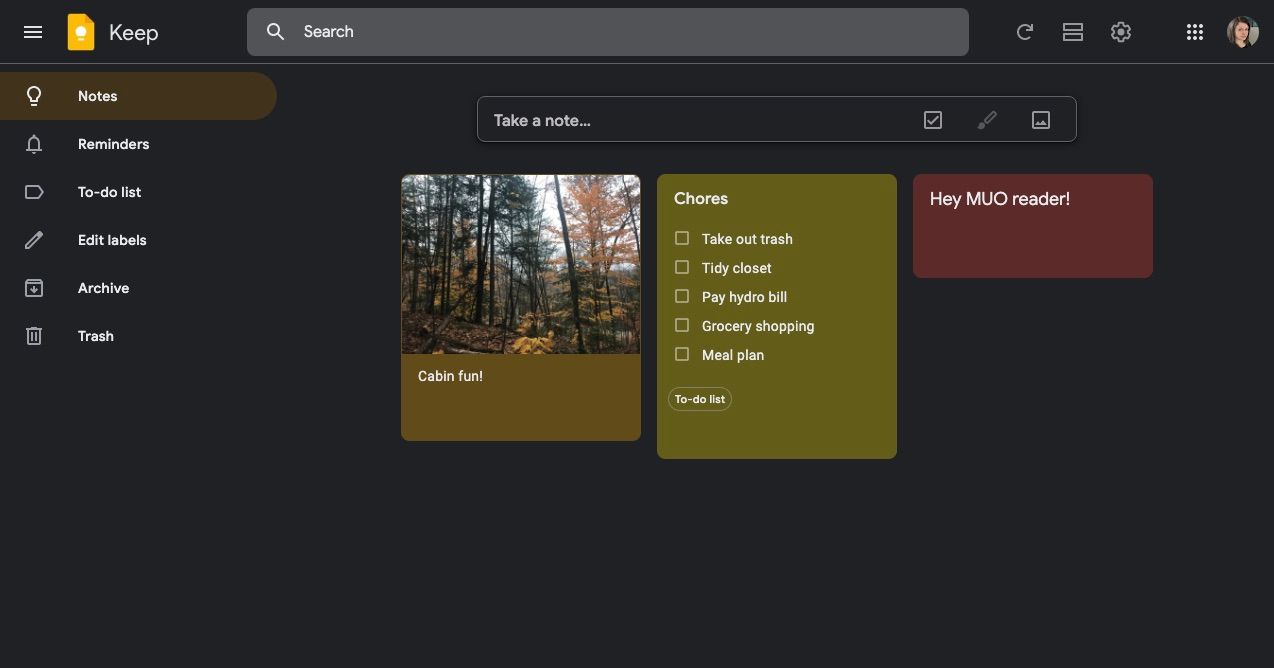
سایر ویژگیهایی که Google Keep ارائه میدهد یادآور، برچسبها، سنجاق کردن، مشارکتکنندگان، بایگانی و در دسترس بودن آن در Google Workspace است. در اینجا کمی بیشتر در مورد هر کدام آورده شده است.
یادآوری ها
- میتوانید یادآوریهایی را به یادداشتهای خود اضافه کنید تا به شما کمک کند تا از ضرب الاجلها مطلع شوید. سپس Google آنها را برای شما در برگه یادآوری واقع در نوار کناری جمع آوری می کند تا بتوانید آنها را به ترتیب مشاهده کنید.
برچسب ها
- برچسب ها به شما کمک می کنند موارد را برچسب گذاری و پیدا کنید. وقتی یکی را اضافه می کنید، نام آن را در نوار کناری خواهید دید. در آنجا می توانید کلیک کنید و همه موارد را با همان برچسب مشاهده کنید. به این ترتیب، اگر چندین یادداشت در مورد یک موضوع بنویسید، می توانید به سرعت همه آنها را جمع کنید.
سنجاق کردن
- اگر فردی هستید که یادداشت برداری می کنید، سنجاق کردن کار مفیدی است. این به شما کمک می کند مهم ترین یادداشت های خود را در بالای صفحه نگه دارید تا بتوانید بعداً دوباره آنها را به راحتی پیدا کنید.
جستجو کردن
- اگر یادداشتی نوشتهاید اما نمیتوانید آن را در بین صدها (یا هزاران) که در Google Keep ذخیره کردهاید پیدا کنید، با عملکرد جستجوی داخلی به راحتی میتوانید آن را پیدا کنید. و برای اینکه جستجوی خود را خاص تر کنید، می توانید از این برگه تقلب جستجوی Google استفاده کنید تا به شما کمک کند آنچه را که نیاز دارید پیدا کنید.
همکاران
- آیا می خواهید با شخص دیگری دوست شوید تا وظایف خود را انجام دهید یا فوراً یادداشت های خود را به اشتراک بگذارید؟ میتوانید با کلیک کردن روی نماد مشارکت در داخل، دیگران را به یادداشتهای خود اضافه کنید. به این ترتیب، شما و دوستتان برای یافتن موارد به اشتراک گذاشته شده بعداً نیازی به جستجوی متن ها نخواهید داشت.
آرشیو کردن
- وقتی یادداشت یا فهرستی را تمام کردید، اگر فکر میکنید بعداً دوباره از آن استفاده خواهید کرد، میتوانید به جای حذف آن، آن را بایگانی کنید. به این ترتیب، می توانید تخته خود را بدون نگرانی در مورد پرت کردن چیز مهمی شلوغ کنید. می توانید دکمه را در پایین یادداشت های خود و بایگانی را در نوار کناری پیدا کنید.
دسترسی
- Keep در نوار ابزار سمت راست در هر برنامه Google قابل دسترسی است. این بدان معناست که میتوانید به یادداشتهای خود در سراسر Google Workspace دسترسی داشته باشید و به شما این امکان را میدهد که هنگام کار روی آنها، موارد را بررسی کنید و به یادداشتها دسترسی پیدا کنید.
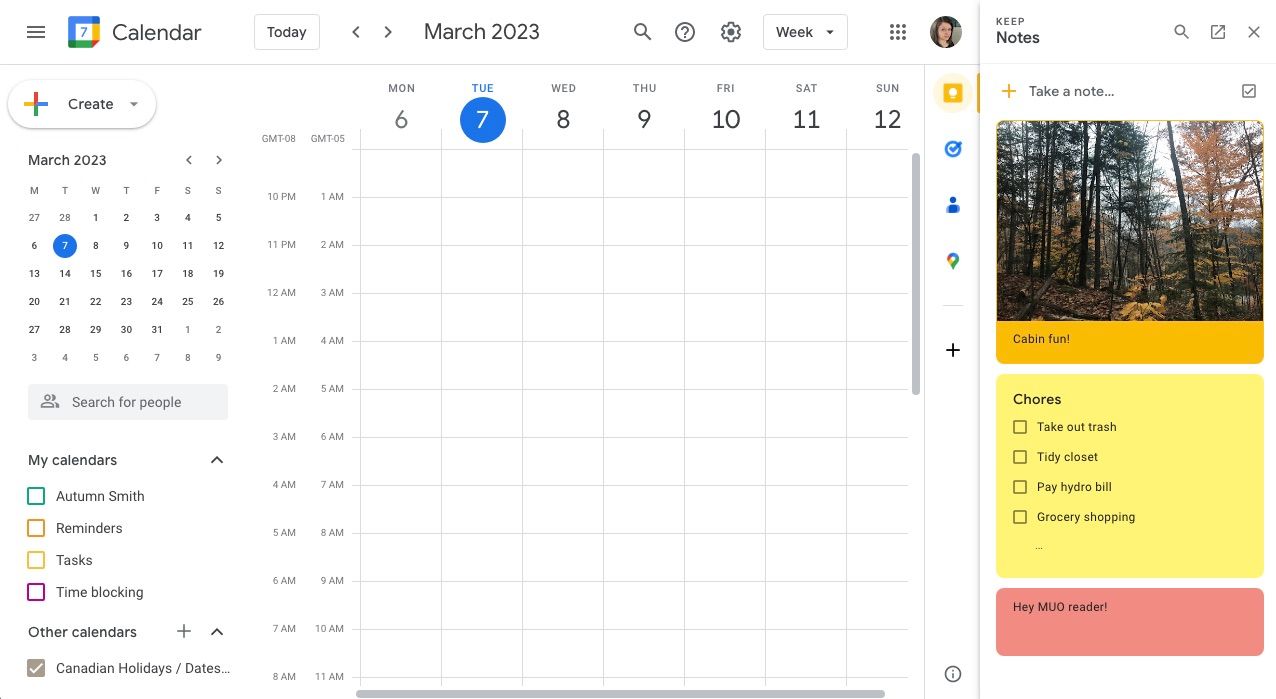
نیازی به پرش بین برنامه ها نیست. در واقع، اگر ترجیح میدهید برای همه کارهایتان از یک برنامه اصلی استفاده کنید، به لطف ویژگیها و دسترسی آسان، Keep ممکن است پاسخ شما باشد.
2. لیست کارهای خود را در Google Sheets بنویسید
اگر بیشتر جزو افراد فهرست هستید، Google Sheets می تواند برنامه مورد نیاز شما باشد. در اینجا، میتوانید از سفارشیسازی گستردهای که با کار در صفحهگستردهها به وجود میآید، استفاده کنید یا همه چیز را ساده نگه دارید. این کاملاً به شما بستگی دارد و زیبایی آن در همین است.
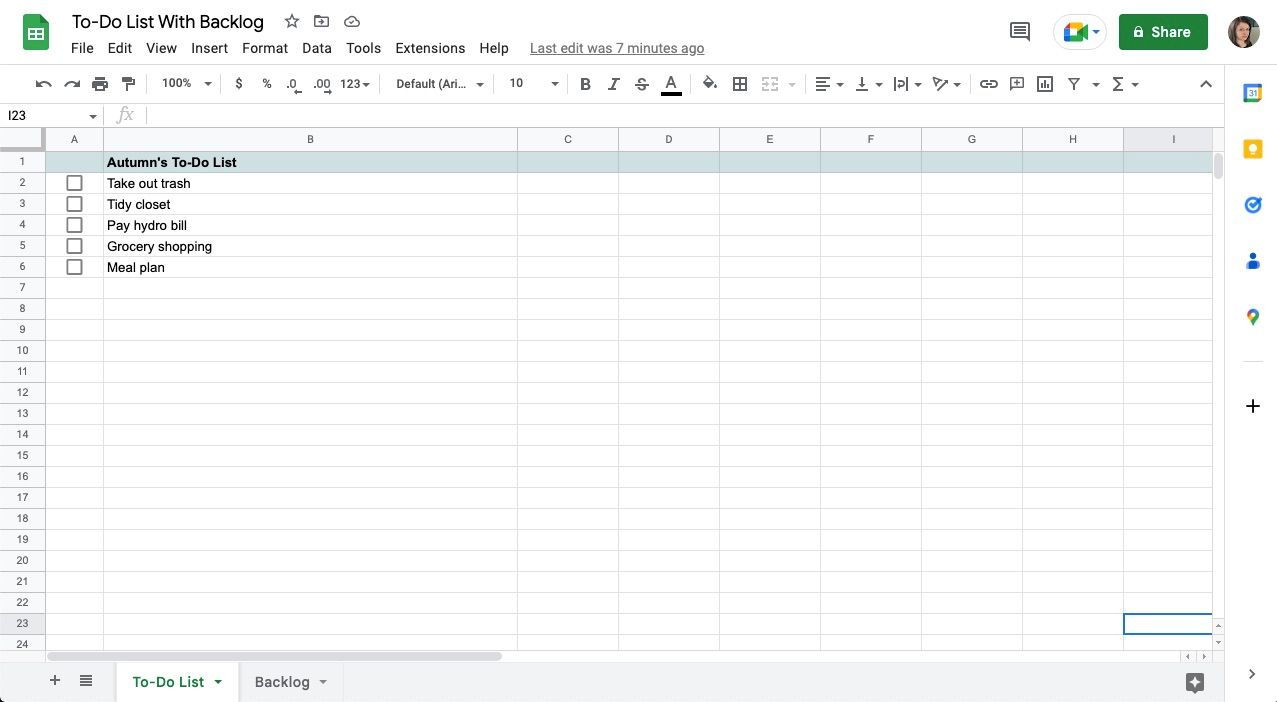
از آنجایی که میتوانید سیستمهای مدیریت وظایف قویتری ایجاد کنید، ممکن است بخواهید ردیابی بک لاگ را به فهرست کارهایتان در Google Sheets اضافه کنید. با وجود مکانی برای ذخیره هر کار، احتمال کمتری وجود دارد که کارهای شما بین شکاف ها لغزند.
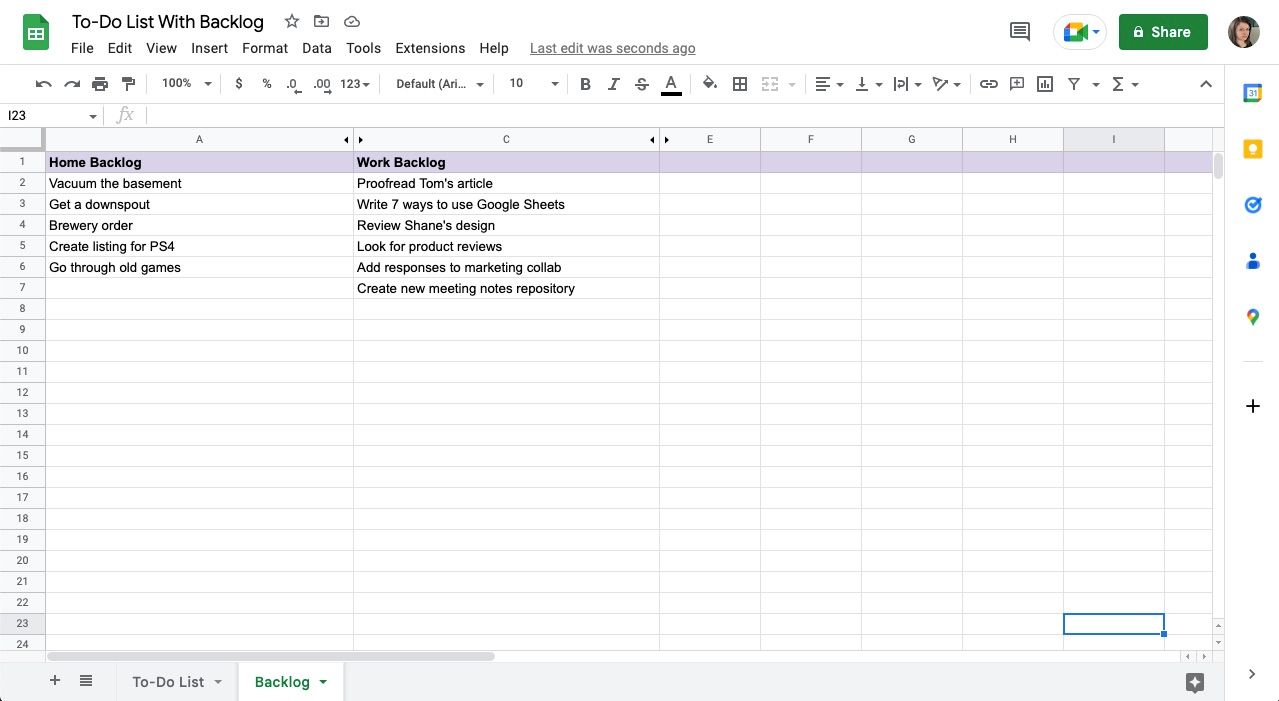
برای افزودن کادرهای تأیید در Google Sheets، آنها را در منوی درج در بالای صفحه خود جستجو کنید.
3. یک ردیاب پروژه ساده در Google Sheets بسازید
اگر به دنبال مکانی برای ردیابی کل پروژه ها هستید، یک صفحه گسترده نیز ممکن است پاسخ شما باشد. میتوانید یک برد مدیریت پروژه کاربردی در Sheets ایجاد کنید تا به شما و همتیمیهایتان کمک کند در مسیر خود بمانید و از همپوشانی جلوگیری کنید.
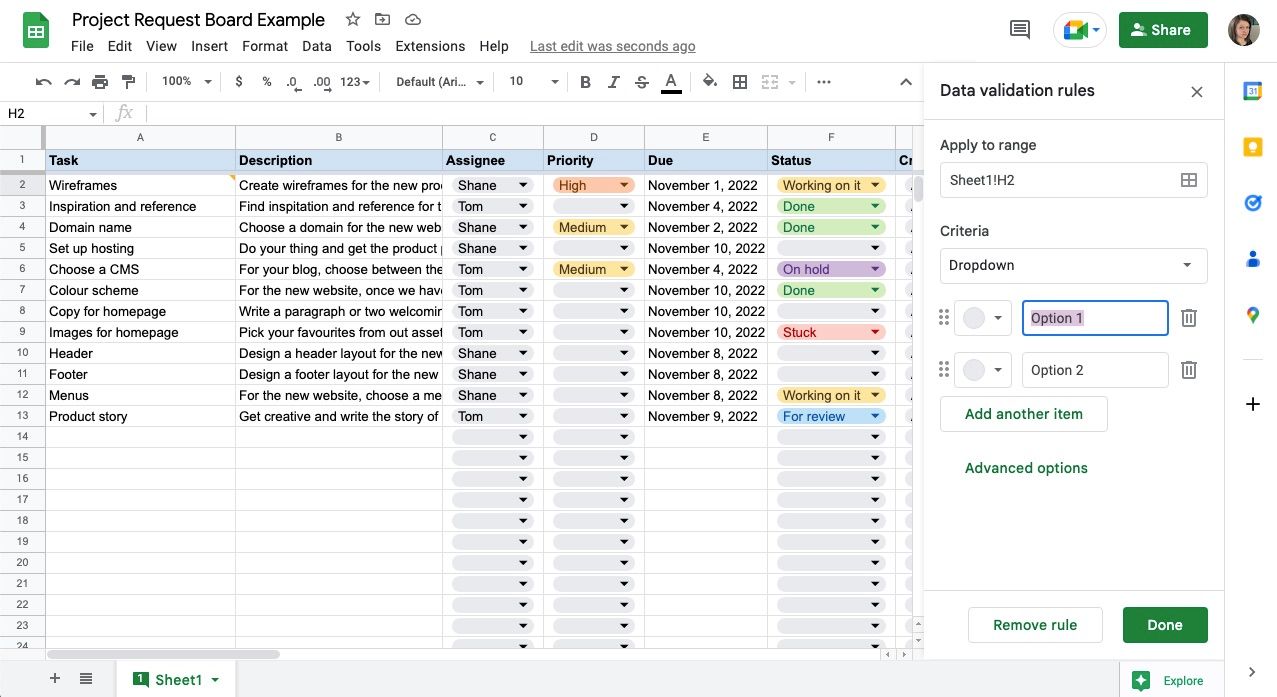
حتی میتوانید تابلویی ایجاد کنید که با استفاده از فهرستهای کشویی در Google Sheets، بهروزرسانیهای بصری فوری را به کسانی که در کنار شما کار میکنند ارائه میکند. همانطور که بهروزرسانیها را اضافه میکنید، همه میدانند چه کسی روی چه چیزی کار میکند و وضعیت پروژهها را در زمان واقعی در مقابل بررسی با یکدیگر مشاهده میکند.
آیا گیر کرده اید که از کجا شروع کنید؟ از فرآیندها و نرم افزارهای فعلی خود الهام بگیرید – یا به دنبال آموزش ها یا مراجع دیگران باشید که همین کار را انجام داده اند. شروع کار با هر نرمافزار مدیریت پروژه بسیار روانتر خواهد بود، اگر ابتدا برنامهریزی کنید که چگونه با نرمافزار کار کنید – نه اینکه بعداً روی آن کار کنید.
4. Google Tasks را با Gmail و Google Calendar جفت کنید
Google Tasks برای کسانی که زمان زیادی را در تقویم و صندوق ورودی خود می گذرانند بسیار عالی است. دلیلش این است که میتوانید آن را درست در نوار ابزار هر برنامه Google با کلیک کردن روی لوگوی علامت آبی پیدا کنید. Google Keep را نیز در آنجا خواهید یافت، اما مزیت استفاده از Tasks این است که Google هر یادآوری را که تنظیم کرده اید مستقیماً به تقویم خود اضافه می کند. این یک چک لیست ساده و تمیز برای کسانی است که فرمت را ترجیح می دهند.
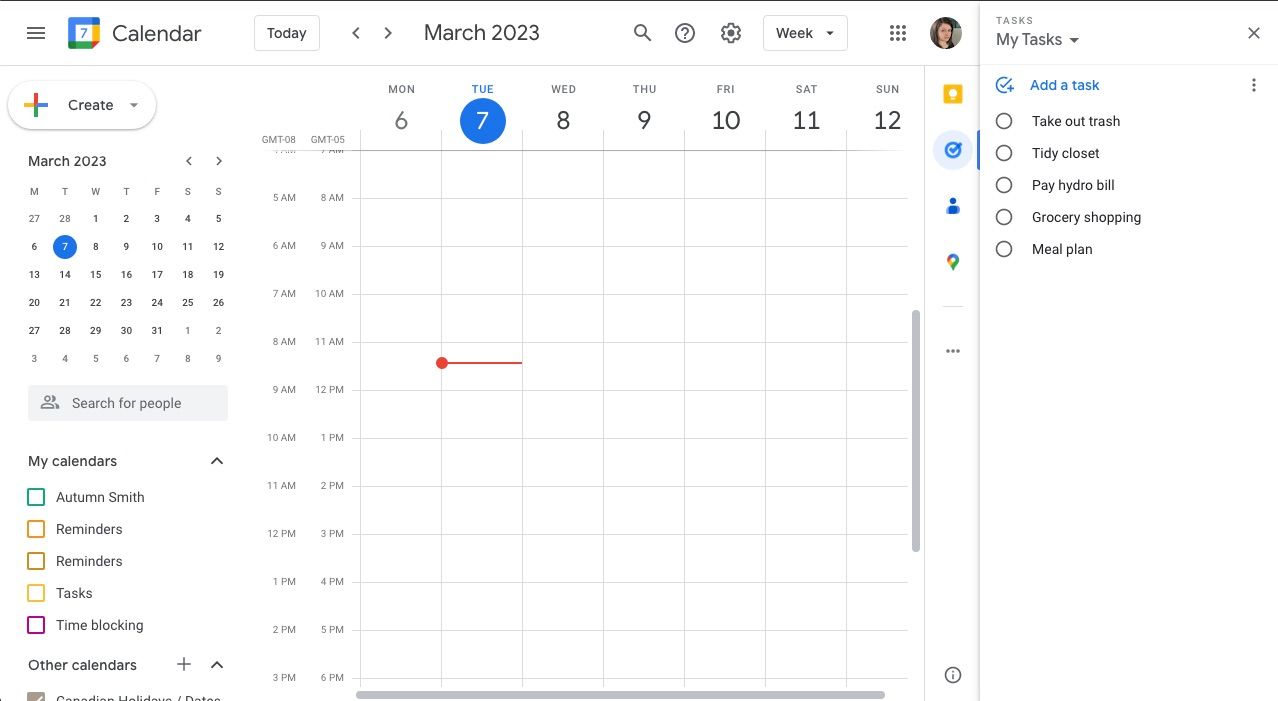
5. از Google Calendar برای ماندن در بالای تاریخ ها و وظایف استفاده کنید
برای برخی، دیدن وظایف در قالب تقویم کمک می کند. بدون شک به ماندن در بالای مهلت های خود کمک می کند. همچنین برای برنامه ریزی از قبل عالی است. هر کس سیستم متفاوتی دارد، بنابراین ممکن است لازم باشد آنچه را که برای شما کار می کند بررسی کنید.
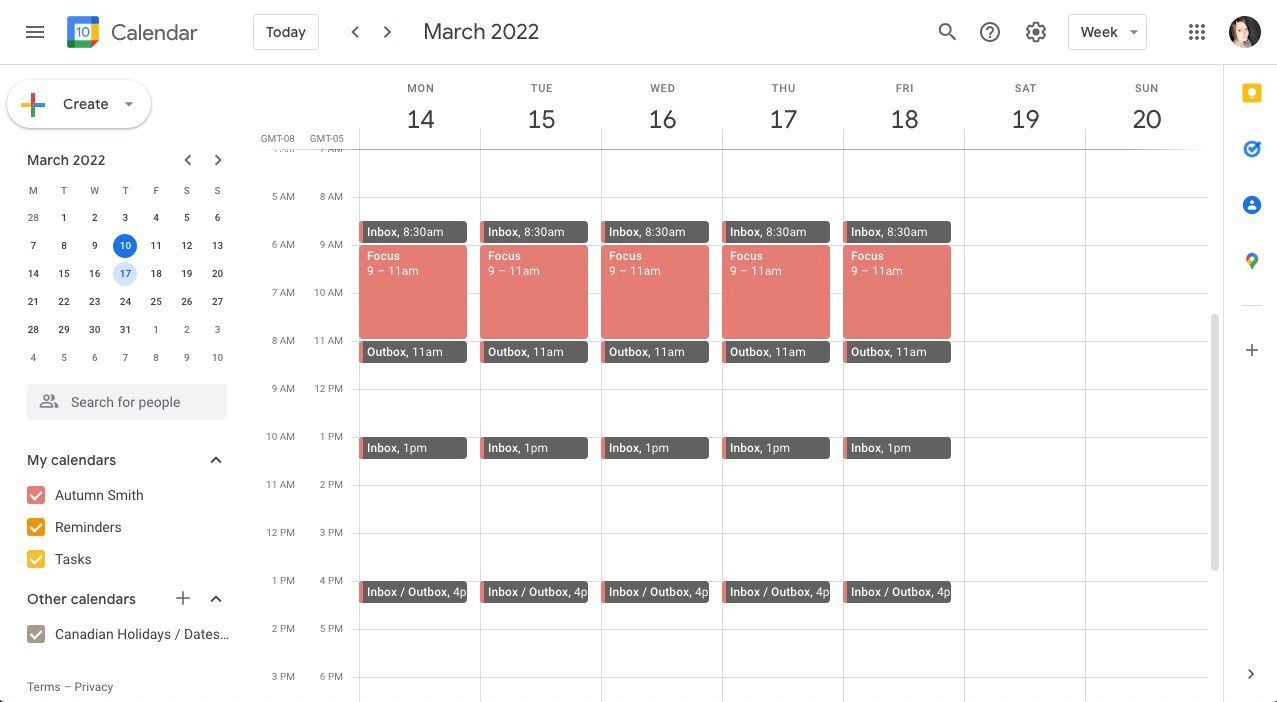
چند نمونه از روشهای استفاده از تقویم Google در بیش از موعد مقرر و یادآوریها عبارتند از:
- زمان مسدود کردن جلسات کاری شما – نام کار یا لیست کارها را به یادداشت های خود اضافه کنید تا به شما کمک کند تمرکز خود را حفظ کنید.
- زمان مسدود کردن ایمیلها و پیامهای شما برای کمک به حفظ ذهن شما روی کار در حال انجام است.
- یک تقویم جدید ایجاد کنید و یادداشتها و فهرستهای کار را به عنوان رویداد اضافه کنید.
- یک تقویم را با شخص دیگری به اشتراک بگذارید تا ضرب الاجل ها را رعایت کنید و وظایف را با هم انجام دهید.
وظایف خود را با گوگل مدیریت کنید
در حالی که گوگل یک مدیر وظیفه مشخص ندارد، اما ابزارهای زیادی برای کمک به شما برای ماندن در لیست کارهایتان ارائه می دهد. همه چیز به این بستگی دارد که چه سبکی از مدیر وظیفه برای شما کار می کند، اما به لطف مجموعه گسترده، احتمالا چیزی برای همه وجود دارد.
Google Keep و Tasks بسیار سادهترین و در دسترسترین هستند، به علاوه، به خوبی با تقویم و صندوق ورودی شما جفت میشوند. اما اگر به دنبال چیزی عمیق هستید که بتوانید روی آن بسازید، Google Sheets احتمالا بهترین گزینه شماست.
